本人制作的各项教程,都遵循工厂作业标准书一样,保证你看了就能懂,跟着步骤一步一步操作就能会。我会尽量的为大家说明为什么要这么做,这么做的原理是什么?今天给大家推荐下如何用snapseed调整图片?我希望在看第二遍的时候你就应该打开自己手机里的app一起跟着做了,那样才会起到效果,实践是最有效掌握知识的方法。
首先来看下效果图,下面这张是处理后的效果图,这是今天中午在闲聊时用手机拍摄的,经过snapseed简单处理一下的效果。
这是原图,对比差别很大,画面很灰不通透。接下来我们就一步一步来调整它吧!
1、首先打开图片,里面有很多滤镜可以直接套用效果。如下图画红圈那一排的滤镜,有很多种效果供我们选择,如果觉得效果不错的话就可以直接选择然后点击箭头所指的勾√,滤镜很快,但这样我们永远也学不会,所以我们不用滤镜来对图片进行调整。
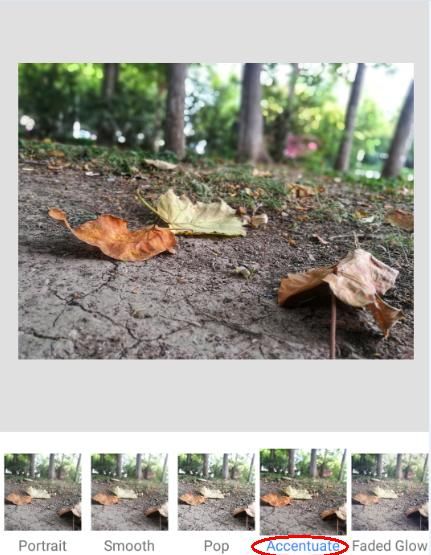
2、 调整工具。点击工具,选择调整图片工具。
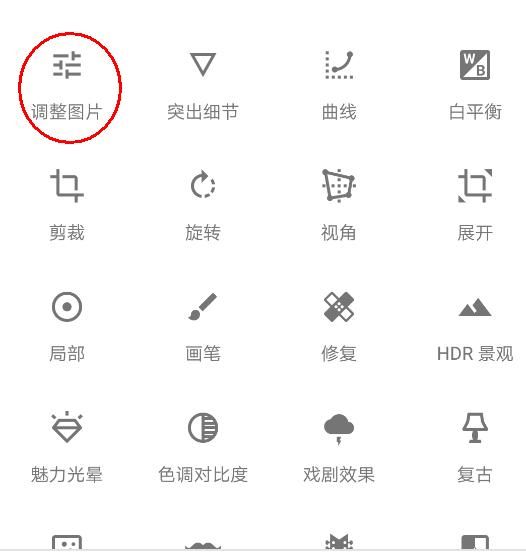
3、进入调整工具,轻轻按住屏幕不松手向下滑,即可出现红色方框中的调整工具。①、亮度、对比度、饱和度。这几个应该都能清楚。亮度:调节画面的整体明暗。对比度:使画面对比加强。饱和度:增加颜色浓度,例如更红,更绿等。②、氛围:增加画面的氛围。③、高光:降低最亮区域的亮度。④、阴影:提升暗部信息。⑤、暖色调:增加冷暖色调。
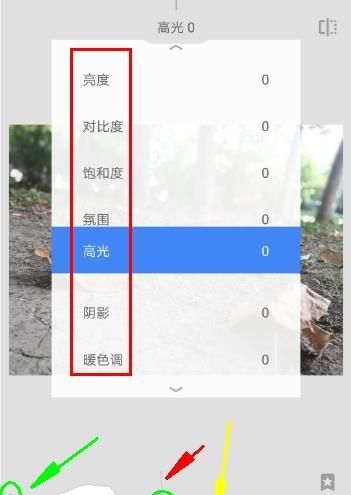
绿色圆圈部分是指直方图最亮和最暗的信息分布。绿色箭头所指是暗部信息,暗部信息最边缘没有立起像红色箭头最亮的白线,中间的山峰就代表中间调。黄色箭头是指自动调整,最好别点,自动调整的效果不是很好。
4、这一步调整无需记录参数,我们调整时重要的参考指标是直方图最左边和最右边边缘不能有竖起的线。如果有,那肯定要么黑色区域或者白色区域没有细节,成了一片黑和一片白了。也不能说就一定不能有一片黑和一片白的地方,只是前期我们更应该按照常理来处理图片,过于的浮夸不是一般人能掌握得住的,那都是大师才玩的。凭感觉调整好后点击勾√确定。
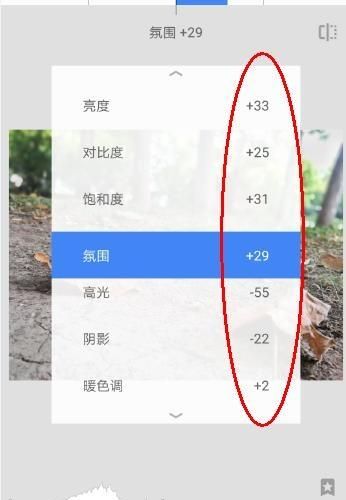
5、然后在工具栏第二个突出细节工具,从字面上来也很好理解,起到锐化图片的作用。同样,点击屏幕不松手上下滑动,根据图片选择合适的数值来对图片进行锐化。
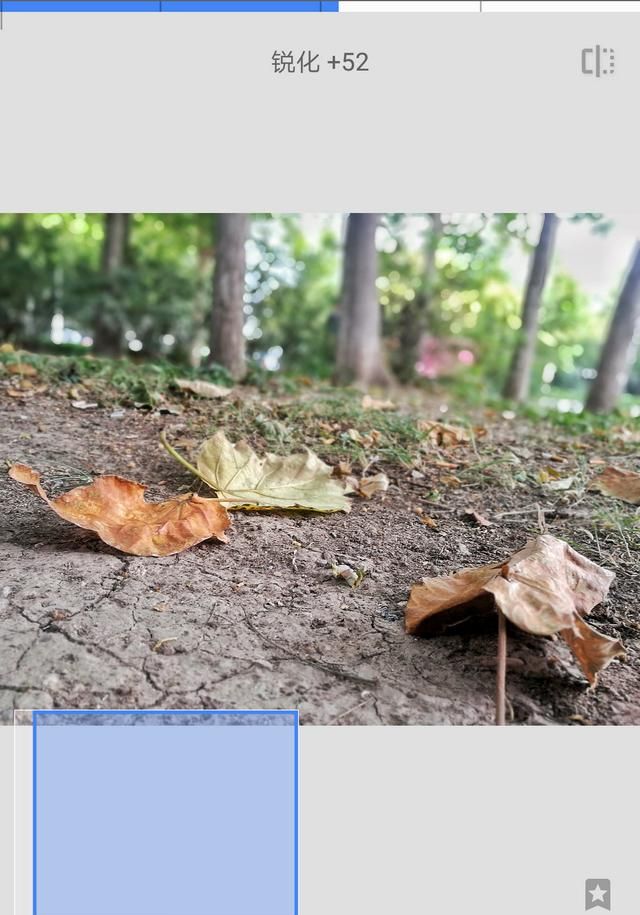
6、曲线。此曲线和ps曲线并无差别,完全同理于我前几天解答的ps的作用那篇里的介绍。一点进来,图片rgb曲线通道就已经拉出了一个对比曲线,这是我们刚在调整工具里调整了对比才形成的。下图标记的非常清楚,第一个红色的工具代表曲线通道,在snapseed中,曲线通道多了一个亮度通道,可能是考虑到手机无法像电脑一样同时创建几个曲线,所以加了个亮度通道,在调节对比度的同时调节整体的亮度。第二个小眼睛按钮代表能看到曲线的展现程度。第三个代表模块,各种曲线效果可供我们选择。(如果想仔细了解ps曲线的朋友们可以看我之前的一篇曲线的作用解答,已说得非常详细。)
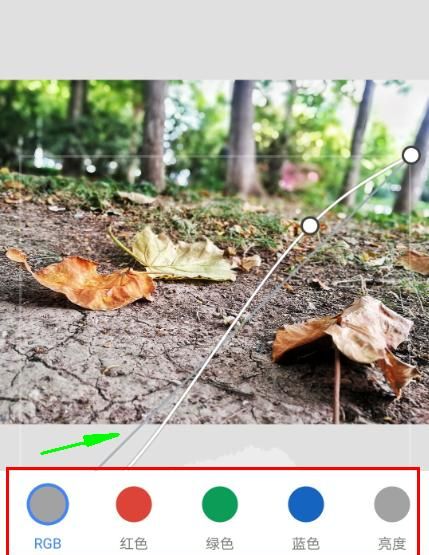
7、在模块中系统已经为我们建立了非常丰富不同效果,我们起初也可以先使用模块效果,看曲线各个通道的走向,然后慢慢就熟练曲线了。然后根据自己的感觉,选择一个模板进行确定,此图选择的是调暗。(强烈建议观看ps的作用那篇解答,非常清晰的构架及原理。)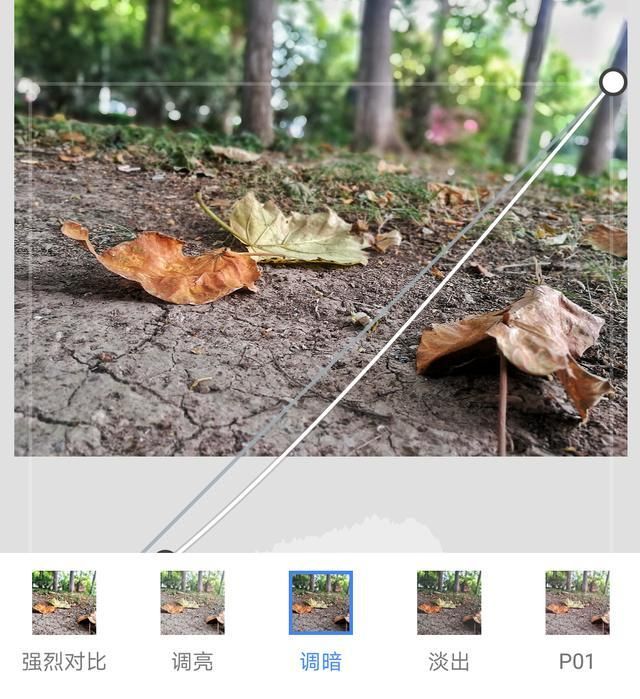
8、工具栏中选择粗粒胶片。然后选择一种胶片风格,也可以手动按照之前的方法调节颗粒的程度,然后确定导出图片。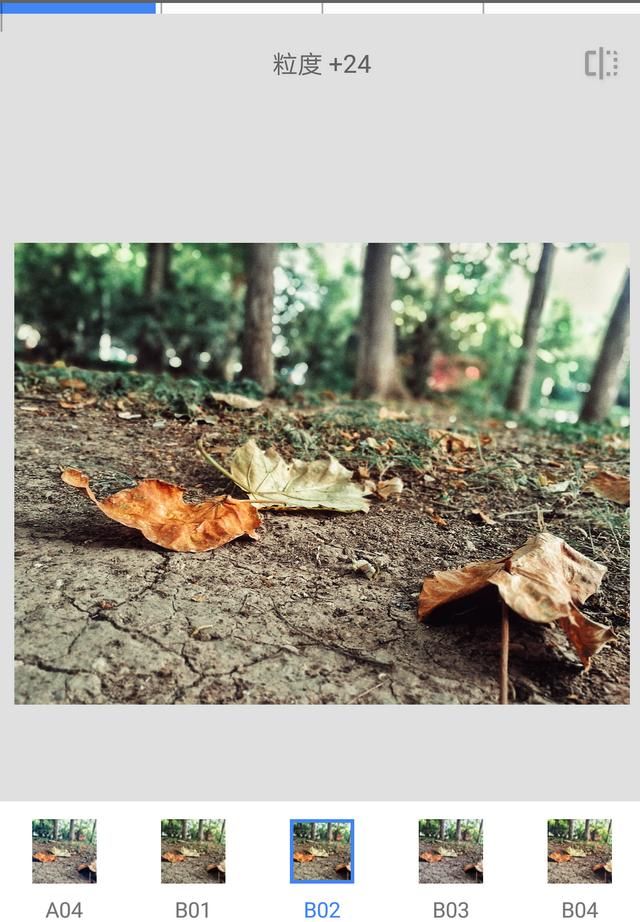
效果图:
原图:
总结
snapseed软件其实不难,里面虽然有很多的工具功能,我相信只要去琢磨,自己就一定能慢慢的熟练掌握他们,然后恭喜你,ps已经难不倒你了。因为ps和snapseed里面的工具效果一模一样,只是ps操作起来更加迅速,更加精准。所以如果有点ps基础的朋友,在使用snapseed软件时根本就不存在问题。
抱歉,这篇里的工具很多通过字面上的意思都能理解,难点在于你不去实践,这是最难的。snapseed适想自学ps的朋友使用,先在手机上熟练,然后在ps里只是去找那些工具在那里罢了!

你的选择非常明智,这个软件的确非常适合调整手机照片,堪称手机上的ps。
其实,用它调整图片,思路和ps有很多相似之处。
首先,对于一张照片来说,好的构图是非常重要的。所以,裁剪工具,应该是你首先考虑的。
裁剪工具里面提供了自由裁剪以及按照相应的比例裁剪,你可以按照自己的需求,进行二次构图。不管是让主体突出,还是画面更加简洁,这一步都是非常重要的。如果照片的构图已经很完美了,那么可以省略这一步。
接下来,就是曝光调整了。
snapseed调整图片功能里面提供了亮度、对比度、高光、暗部这些调整功能,对于照片的曝光来说,基本上可以进行比较整体的调整。
当然,局部的曝光调整,你可以选择画笔或者局部工具,这些都非常专业。
好,下面开始色彩。
色彩调整,一个是饱和度,这是全局的色彩增强。一个白平衡,色彩的整体风格都是有它控制,也是全局的。曲线工具也可以全局调色,只不过,要通过通道,如果没有两把刷子,可能不好控制。
画笔和局部工具,可以进行局部的色彩调整。我用的比较多的,就是画笔了,不管是色温还是饱和度,调整起来都很顺手。
更高级的,当属于蒙版调整局部了,这个更好用,不过很多朋友经常找不到它在哪里。其实,很多功能,都可以结合蒙版来调整,比如局部彩色效果,非常常用。
色彩调整了以后,大部分的基础调整就差不多了。接下来就是一些特效调整了。比如添加文字、多重曝光、单人多影、滤镜等等,这些功能,往往就可以满足你的更专业的需求和想法。
所以,构图、曝光、色彩、特效,这是我个人建议的调整图片的思路和方法,希望能够帮你理清思路。
附上刚刚处理的一张效果:模仿《逆世界》
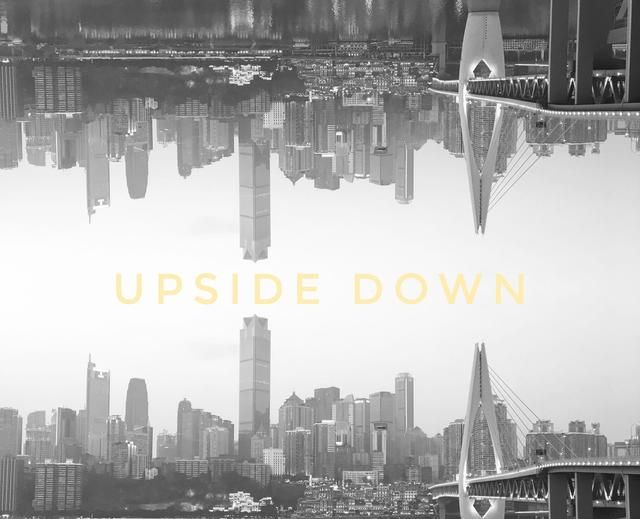
效果图

原图
本网页内容旨在传播知识,若有侵权等问题请及时与本网联系,我们将在第一时间删除处理。e-mail:dandanxi6@qq.com

